电脑中使用的不同的版本如果安装一些大型的游戏的时候都是有技巧来实现的,那在XP电脑中想要知道的对于不同的32位还是64位的版本的文件操作的时候新手是怎么知道自己安装的软件的版本呢,今天小编就来跟大家分享一下教你查看XP系统的不同32位还是64位详细的步骤,安装软件的时候都是需要了解的。
具体的方法和详细的步骤如下;
1、首先我们先找到“我的电脑”图标,找到之后单击右键,在下拉的选项里选择“属性”。
2、单击“属性”按钮之后会弹出如图对话框,这时我们就可以看到自己的系统是否是32位还是64位的了,如果是64位,会显示X64Edition,如果没有显示的话就证明你的电脑是32位的。
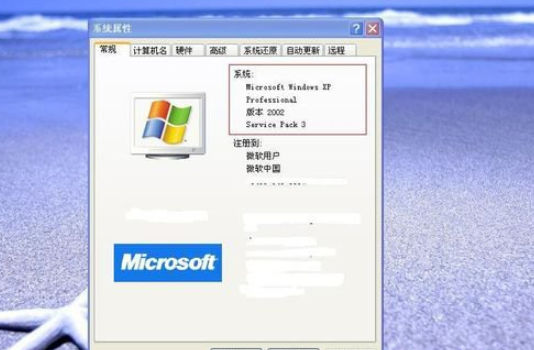
3、第二查看的方法就是:我们先单击电脑屏幕左下方的“开始”按钮,单击之后在选项里单击“控制面板”按钮。
4、单击“控制面板”之后会弹出如图对话框,这时我们单击对话框里面的“性能和维护”按钮。
5、单击“性能和维护”按钮后会出现如图所示,这时我们可以看到有一个“系统”选项,单击该选项。
6、单击“系统”选项会弹出如图对话框,这时我们也可以查看到自己的操作系统是否是32位还是64位的了。如果是64位,会显示X64Edition,如果没有显示的话就证明你的电脑是32位的。
以上就是我们在电脑中知道的安装软件的技巧遇到了的问题,想要了解电脑的不同的32位还是64位的小伙伴可以看看本次的教程教你查看XP系统的不同32位还是64位详细的步骤。
)



方法及示例)


)



方法与示例)

)
)


方法与示例)

